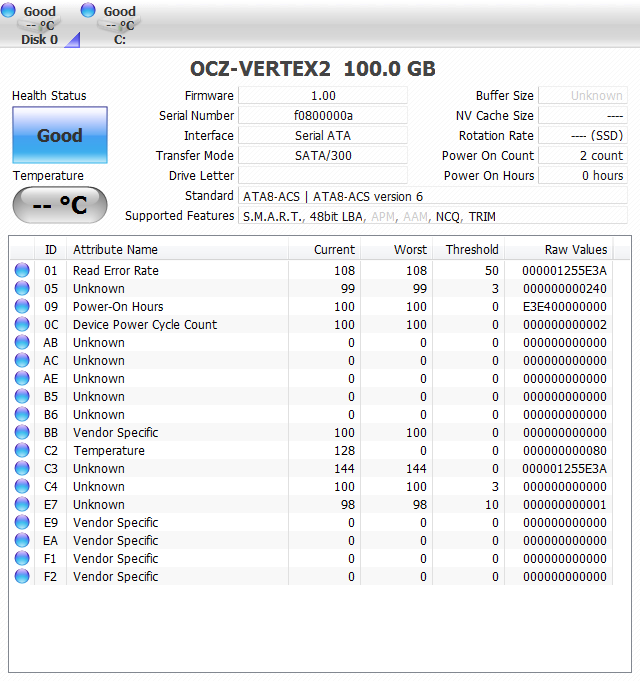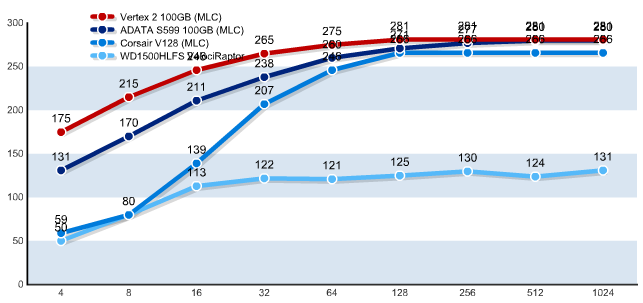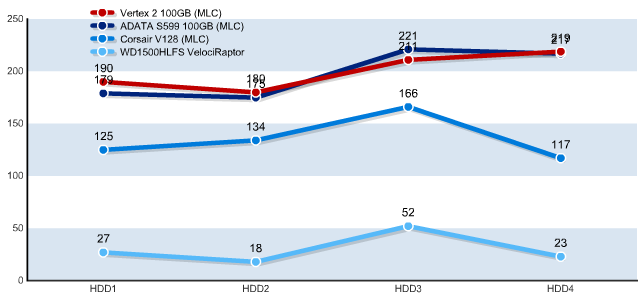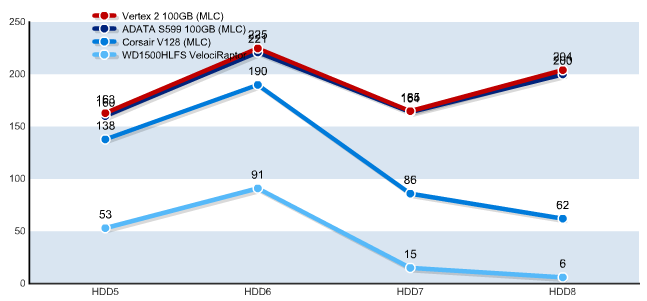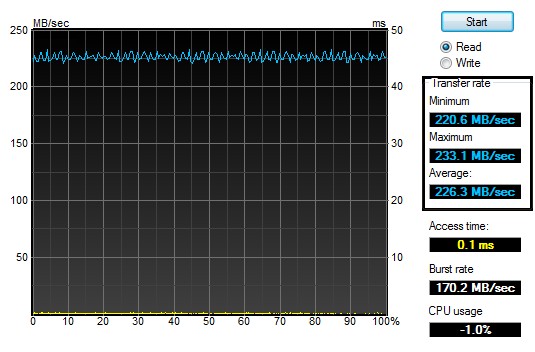Фотогалерея Vertex 2
Благодаря входящему в комплект поставки брекету-адаптеру, Vertex 2 можно с легкостью установить не только в ноутбук с 2.5" отсеком для HDD/SSD, но и в десктопный ПК. Высота устройства составляет стандартные 9.5мм, так что проблем даже с тонкими мобильными компьютерами возникнуть не должно. Что касается интерфейса, то Vertex 2 не оснащен новомодным SATA III. Дело в том, что контроллер разрабатывался SandForce довольно длительное время, когда спецификации Serial ATA 3 еще не были утверждены. Так что достичь скоростей SATA III с Vertex 2 будет возможно лишь в будущем, с потенциальным обновлением управляющего чипа. Корпус при работе практически не нагревается. Гарантия производителя на устройство составляет 3 года.
[N5-Установка устройства и рекомендации]
Процесс установки SSD в систему не отличается кардинальным образом от установки прочих дисков. Достаточно лишь подключить к устройству сигнальный кабель SATA и соответствующее питание, после чего можно включать системный блок (или же ноутбук). Как только вы включите ПК, первое, что будет сразу заметно (а точнее слышно), — уменьшившийся шум. Это еще одно достоинство SSD по сравнению с механическими HDD. Вместе с пассивно охлаждаемыми видеокартами (или просто моделями с тихими вентиляторами) можно собрать полностью бесшумную систему.
Особенно заметно такое изменение в акустическом комфорте, если вашим прошлым системным диском служил HD вроде WD Raptor с частотой вращения шпинделя 10 000 оборотов в минуту. В эпоху жёстких дисков стрекот и посвистывание головок давали понять, что жесткий диск функционирует. С приходом же SSD вы ещё будете смотреть на накопитель, задаваясь вопросом, работает ли он вообще, в то время как логотип Windows 7 уже появится на мониторе.
Вторым значимым отличием является температурный режим. Современные HDD даже таких серий, как WD Caviar Green, довольно сильно нагреваются. Если специально не направлять на них поток воздуха, корпуса с легкостью достигают 40-50 °C. Никакой опасности для механики такой нагрев не представляет, жесткие диски способны без сбоев работать и при более высоких температурах, однако еле-еле теплый SSD, или же вообще прохладный SSD может удивить. Большинство SSD не разогреваются выше 28-30 градусов.
Затем завершится первая загрузка свежеустановленной операционной системы, и, буквально по первым ощущениям от работы с ПК, станет понятно, насколько отзывчивы эти твердотельные накопители. Естественно, для работы таких технологий, как TRIM, рекомендуется использовать Windows 7; ранее уже было рассказано, почему данная технология необходима.
Однако перед тем как приступить к повседневной работе, стоит провести некоторую базовую настройку ОС. Если вы помните, мы используем устройство с памятью типа MLC, а значит, необходимо позаботиться о том, чтобы SSD не вышел из строя раньше времени.
Рекомендации по настройке ОС для SSD
О процессе старения SSD не стоит забывать. Не поймите нас неправильно: ни в коем случае считать, что завтра твердотельный накопитель отправится в мир иной со всеми данными, не стоит. Необходимо лишь принять некоторые меры, чтобы ресурс накопителя не тратился понапрасну. Для этого в Windows Vista/7 стоит отключить механизмы оптимизации HDD, такие как Superfetch и Prefetch; на SSD они не только не дадут нужного результата в виде ускорения работы системы, но и будут создавать лишнюю активность с большим количеством мелких файлов. Итак, следует избавиться от:
- индексации информации (бесполезная для SSD функция, так как время доступа и без того мало);
- отключить Prefetch;
- отключить Superfetch;
- отключить автоматическую дефрагментацию.
Вместо HDD, у которого доступ к информации на разных дорожках занимает различное время, т.е. лучше хранить части файла последовательно для минимизации издержек работы с ним, мы теперь используем SSD. Для них подобных проблем не существует, а значит, следует отключить автоматическую дефрагментацию в фоновом режиме (по умолчанию система запускает такой процесс, когда активности пользователя не наблюдается). Естественно, при желании ручную дефрагментацию провести можно, но регулярно этого делать точно не стоит.
Для отключения Superfetch/Prefetch откройте меню Выполнить и наберите " services.msc " (без кавычек). Данная команда откроет список всех сервисов Windows 7/Vista, из которого можно будет отключить ненужные.
Чтобы отключить дефрагментацию, необходимо провести следующие действия:
- Откройте меню Пуск
- Выберите Панель управления
- Выберите категорию Система и безопасность
- В разделе Администрирование выберите Дефрагментация жесткого диска
- Возможно, для открытия этого меню потребуется подтвердить UAC
- Выберите Настройка расписания
- Снимите галочку с выполнения дефрагментации по расписанию
- Нажмите ОК
Теперь, если сильная фрагментация будет каким-то образом мешать работе системы, вы сможете запустить дефрагментацию вручную. Отключение ежедневной дефрагментации никак не отразится на производительности, а вот ресурс SSD заметно сбережет.
Windows 7 и TRIM
Обе Windows 7 и Windows Server 2008 R2 поддерживают на программном уровне функцию TRIM, которая необходима при удалении файлов с SSD.
Когда операционная система удаляет файл на SSD, она должна не только соответствующим образом обновить записи в файловой системе, но и с помощью команды TRIM дать команду SSD на удаление нужных страниц, чтобы при последующей записи они были свободны, и падения скорости не возникало. Таким образом, во время удаления SSD прочитает содержимое блока в память, сотрет блок, и запишет назад лишь те страницы, которые содержат информацию. Такое удаление потребует больше времени, зато никаких потерь в скорости при записи не будет, а именно это состояние интересует пользователей в первую очередь. OCZ Vertex 2 полностью поддерживает TRIM, так что никаких специальных утилит для поддержания накопителя "в тонусе" вручную запускать не требуется.
Включение режима AHCI
Наконец, хорошим решением будет включение режима AHCI в BIOS. Возможно, при установке ОС потребуются дополнительные драйверы, так как даже в наборе Windows 7 присутствуют драйверы не для всех контроллеров SATA чипсетов материнских плат, зато прирост производительности будет значимым. Обратите внимание и на то, что если вы создадите образ раздела с системой на HDD, и лишь затем включите AHCI и клонируете информацию на SSD, при загрузке системы BSOD (синий экран смерти) будет неизбежен. Есть способ избежать такой ситуации:
- Запустите редактор реестра ("regedit" без кавычек в меню Выполнить)
- Откройте ветвь HKEY_LOCAL_MACHINE / SYSTEM / CurrentControlset / Services
- Откройте msahci
- Кликните правой кнопкой мыши на ключе "start" и выберите пункт Изменить
- В поле Значение установите "0" (без кавычек), и нажмите ОК
- Закройте редактор и перезагрузите ПК
- В BIOS выберите режим контроллера SATA: AHCI
Теперь загрузка в Windows 7 или Vista будет произведена успешно, и ОС опознает подключенные AHCI устройства. Потребуется еще одна перезагрузка, а затем можно будет наслаждаться производительностью SSD с AHCI без полной переустановки системы.
[N6-Тестовая конфигурация и программы]
Материнская плата: eVGA X58 Classified
Процессор: Core i7 965 @ 3750 МГц (3.6 + Turbo mode)
Оперативная память: 6144 Мб (3x 2048 Мб) DDR3-1600 CL7
Накопитель: OCZ Vertex 2 100 Гб (NCQ и TRIM активны)
Видеокарта: GeForce GTX 260 SP216 (65нм)
Блок питания: 1200 Вт
Операционная система: Windows 7 Ultimate 64-бит
Используемое программное обеспечение:
- PCMark Vantage тест HDD, бенчмарки с 1 по 8
- ATTO Disk Benchmark v2.4
- SiSoft Sandra Storage Benchmark
- HDTach 3.0.4.0
- HDTune Pro
[N7-Тестирование — ATTO Disk Benchmark]
Данный инструмент является одним из точнейших тестов для измерения производительности дисковой подсистемы. ATTO очень надежен, точен, и показывает высокую повторяемость результатов. Еще одним его достоинством является возможность проведения тестов с заранее определенными размерами блоков. Так, можно задать 32 Мб последовательность 4 Кб файлов, или, напротив, те же 32 Мб файлами по 1 Мб. Все вместе это дает отличную картину производительности тестируемых устройств в разных условиях.
Производительность в ATTO при записи
|
Одной из самых тяжелых задач для накопителя является запись большого числа мелких файлов, так что давайте и начнем с эмулирующего такую нагрузку теста. Как видно из графика, мы замерили скорость записи 256 Мб файла блоками от 4 Кб до 1024 Кб с глубиной очереди до 4. Представлены показатели следующих устройств:
- WD1500HLFS VelociRaptor
- Corsair V128 128 Гб (MLC) Indilinx
- ADATA S599 100 Гб (MLC) SF-1200
- OCZ Vertex 2 100 Гб (MLC) SF-1200
Western Digital WD1500HLFS является последним представителем серии HDD VelociRaptor. В сегменте домашних ПК без каких-либо оговорок он показывает высочайшую для жестких дисков, не превзойденную конкурентами скорость. Его результаты важны для того, чтобы оценить насколько велико преимущество SSD по сравнению даже с самыми высокотехнологичными классическими НЖМД. Даже при том, что эта модель вобрала в себя все лучшие наработки в сфере HDD, ни о какой конкуренции с быстрыми SSD речи не идет.
Самым медленным из твердотельных накопителей оказался Corsair V128, тогда как основанные на SF-1200 SSD вырвались вперед. Хотя ADATA S599 был близок к изделию OCZ, обозначенный красным цветом Vertex 2 оказался первым во всех тестах, достигая 260 Мб/с при записи. Только посмотрите на зафиксированные значения скорости записи маленьких 4 Кб файлов! Недостижимые ранее ни на одном SSD, они кажутся просто невероятно высокими. Одно лишь это обстоятельство само по себе говорит о мощности контроллеров SandForce.
Производительность в ATTO при чтении
|
Хотя тест на запись определенно является одним из важнейших, нельзя оставлять без внимания и быстродействие при чтении. Оказывается, что новинка SF-1200 и Vertex 2 здесь способны затмить все прочие решения.
Vertex 2 действительно очень, очень быстр! Максимальные 280 Мб/с являются по-настоящему головокружительным результатом. Только посмотрите на производительность при чтении небольших файлов — как и в случае с записью заметен очень серьезный прирост скорости SF-1200 по сравнению с существовавшими ранее контроллерами. Превосходство над Indilinx достигает двукратной величины! Кажется, что в следующих реальных (несинтетических) тестах SandForce и OCZ Vertex 2 проявят себя лучшим образом.
[N8-Тестирование — PCMark Vantage HDD]
Среди прочих тестов для определения общей производительности системы, PCMark Vantage имеет хороший набор бенчмарков для дисковой подсистемы. В них согласно тестовым сценариям имитируются разные типичные для домашнего компьютера варианты использования.
HDD1 Windows Defender
HDD2 Игры
HDD3 Импорт изображений
HDD4 Запуск Windows Vista
HDD1 — на компьютерах под управлением операционной системы Windows без специализированного программного обеспечения по защите от вредоносных программ быстро появятся вирусы, трояны и т.д. Windows Defender противодействует подобного рода угрозам.
HDD2 — технологии потокового чтения данных с жестких дисков позволяют разработчикам игр создавать огромные миры, по которым игроки могут перемещаться без дополнительных загрузок уровней и ожидания.
HDD3 — без сомнения, при импорте цифровых изображений в фото-галерею Windows затраченное время будет напрямую зависеть от скорости дисковой подсистемы.
HDD4 — запуск Windows Vista является комбинированным процессом, состоящим из множества выполняемых операций. Общее время загрузки может серьезно отличаться в зависимости от быстродействия системного диска.
Все эти тесты включают в себя набор операций по чтению, записи и копированию файлов в особых условиях определенных приложений.
Как и в ATTO, традиционный жесткий диск оказался аутсайдером соревнования.
Сложно положительно отозваться и о скорости Corsair V128 с Indilinx Barefoot на борту. Буквально вчера этот контроллер можно было отнести к лидерам рынка, сегодня же с появлением SandForce SF-1200 и таких SSD, как S599 от ADATA и Vertex 2 от OCZ, эталон сменился. Новинки показывают потрясающие результаты, причем, если в ATTO Disk Benchmark победу SF-1200 можно было оспаривать из-за искусственного характера нагрузки, PCMark Vantage ставит перед накопителями максимально близкие к реальности задачи.
Посмотрим теперь на вторую четверку тестов.
HDD5 Обработка видео
HDD6 Windows Media Center
HDD7 Добавление музыки в библиотеку Media Player
HDD8 Загрузка приложений
HDD5 — домашний монтаж видео в Windows Movie Maker требователен не только к мощности ЦП и объему оперативной памяти, но и к быстродействию дисков.
HDD6 — Windows Media Center может выполнять несколько ресурсоемких задач одновременно, будь то запись видео с кабельного канала или потоковая передача данных на устройство Windows Media Center вроде Xbox 360. Все это невозможно без соответствующего жесткого диска/SSD.
HDD7 — каталогизация музыка является несложной задачей для современных HDD.
HDD8 — одновременный запуск нескольких "тяжелых" приложений требует не только многоядерного процессора, но и высокопроизводительного накопителя.
Хотя традиционно тесты под номерами 5 и 6 на обработку видео/ MCE были сильной стороной механических HDD, даже SSD прошлого поколения с массивными кэшами в 64/128 Мб превзошли их. Что уж говорить о решениях, основанных на процессорах SandForce, которые просто блистают! Обратите внимание, насколько велик разрыв между VelociRaptor и OCZ Vertex 2 в 8 тесте на скорость запуска приложений.
[N9-Тестирование — HD Tune Pro]
HD Tune Pro является еще одной утилитой для общего тестирования дисковой подсистемы в Windows. Помимо того, это небольшое приложение может просканировать диски на наличие ошибок и сформировать детализированный отчет по скоростным характеристикам накопителей.
HDTune является одним тестом, которому SF-1200 не прише |
 Подождите...
Подождите...